- Yazar Abigail Brown [email protected].
- Public 2023-12-17 07:04.
- Son düzenleme 2025-01-24 12:27.
Bilinmesi Gerekenler
- Shazam uygulamasını başlatın, müzik uygulamanızdan tanımlamak istediğiniz parçayı seçin ve Shazam düğmesine dokunun.
- Şarkının başlığını, bilgilerini ve iOS'ta Müziğim > Shazams ve Android'de Shazam Kitaplığı'dan geçmiş Shazam'ları görüntüleyin.
Bu makalede, harici bir kaynaktan gelen müzik yerine mobil cihazınızda çalan müziği tanımlamak için Shazam'ın nasıl kullanılacağı açıklanmaktadır.
Talimatlar, Shazam'ın iOS sürümünü ve Android için Shazam'ı kapsar.
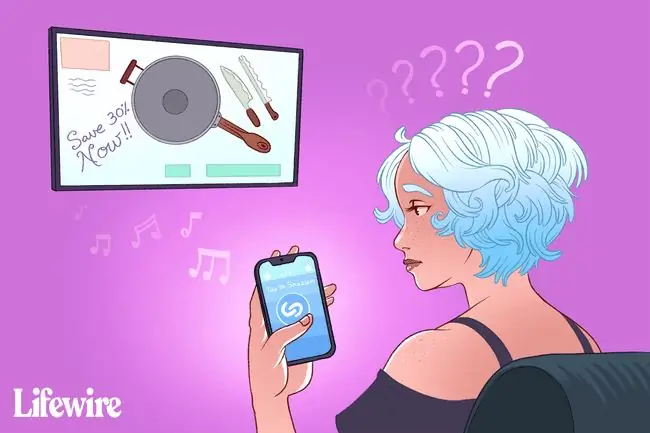
Cihazınızda Çalan Bir Şarkıyı Tanımlamak için Shazam Kullanın
Bu ücretsiz uygulamayı yüklemediyseniz, önce işletim sisteminiz için indirin ve başlatın.
Müzik çalmaya başlamadan önce Shazam uygulamasının arka planda çalışıyor olması gerekir.
- Shazam uygulamasını başlatın.
- Tercih ettiğiniz müzik uygulamasını açın ve Shazam'ın tanımlamasını istediğiniz bilinmeyen parçayı seçip çalın. Bu örnek için, karasal radyo istasyonlarını telefonunuza aktaran bir uygulama olan RadioApp Pro'yu kullandık.
-
Shazam uygulamasına geri dönün ve Shazam düğmesine dokunun. Birkaç saniye sonra şarkı adı ve sanatçıyla ilgili bilgileri görmelisiniz.

Image -
Birkaç şarkı içeren bir ses dosyanız varsa, her yeni şarkı çalmaya başladığında Shazam düğmesine dokunun.
Shazam'larınızı Görüntüleyin ve Dinleyin
Telefonunuzda bilinmeyen şarkıları çalmayı bitirdikten sonra, uygulamanın Shazam geçmişinizi görüntüleyerek belirlediği parçaların listesini görüntüleyin. Shazam uygulaması, tanımlanan tüm şarkı bilgilerini Android'de Shazam Kitaplığı'nıza ve Müziğim> Shazams cihazınıza kaydeder iOS.
Parçayı Apple Music Store'da dinlemek için tanımlanan şarkılar listenizden bir şarkı seçin. Ayrıca Android'de Spotify, Deezer veya YouTube Music'i kullanarak şarkının tamamını dinleyebilirsiniz.
Belirtilen parçaları Spotify veya Deezer kullanarak yayınlamayı seçerseniz, ilgili uygulamaların cihazınıza yüklenmesi gerekir.
Otomatik Shazam'ı kurun
Şarkıları duruma göre belirlemek için Shazam uygulamasını açın ve çalıştırın. Shazam'ın arka planda dinlemesini ve ne duyduğunu belirlemesini istiyorsanız Otomatik Shazam'ı açın.
- iOS'ta: Settings simgesini seçin ve düğmeyi on konumuna getirin Uygulama başlangıcında Shazam'ın yanında. Alternatif olarak, açmak için Shazam simgesine uzun basın.
- Android'ta: Shazam uygulama simgesini seçip basılı tutun ve Auto Shazam öğesine dokunun.
Sorun Giderme İpuçları
Şarkıları tanımlamada sorun yaşıyorsanız şu düzeltmeleri deneyin:
- Cihazınızın sesini artırın: Mikrofon sesi almıyorsa Shazam bazen çalan şarkıyı duymaz.
- Kulaklık kullanın: Shazam'ın şarkıları duymama sorununu çözmenin başka bir yolu da kulaklık kullanmaktır. Bağlandıktan sonra, sorunun çözülüp çözülmediğini görmek için kulaklıkları cihazınızın mikrofonunun yanında tutun. Doğru seviyeyi elde etmek için ses seviyesiyle oynamanız gerekebilir.
SSS
Shazam'ı Snapchat'te nasıl kullanırım?
Shazam, Snapchat'te yerleşiktir, bu nedenle fazladan bir şey indirmeniz gerekmez. Snapchat'teyken bir şarkıyı tanımlamak için Camera ekranını açıp basılı tutun. Shazam şarkıyı tanımlayacak ve anında gönderebilirsiniz.
Shazam'ı iPhone'da nasıl kullanırım?
Shazam'ı iPhone'da kullanmak için App Store'dan iOS Shazam uygulamasını indirin. Uygulamayı açın ve etrafınızda çalan müziği belirlemek için Shazam düğmesine dokunun. Shazam, tanımlanan müziği uygulamanın Müziğim bölümüne kaydeder.
Shazam'ı Kontrol Merkezine nasıl eklerim?
Shazam'ı iPhone'unuzun Kontrol Merkezine eklemek için Ayarlar > Kontrol Merkezi seçeneğine gidin ve Ekle öğesine dokunun(artı işareti) Müzik Tanıma Çalmakta olan bir şarkıyı tanımlamak için Kontrol Merkezi'ni açın ve Shazam'ın logo.






